Il peut parfois être utile de dupliquer une VM (Virtual Machine ou Machine Virtuelle) pour effectuer des tests sur 2 machines identiques ou bien tout simplement sauvegarder l’état d’une VM à un instant donné.
On pourrait penser que pour dupliquer une machine virtuelle, il suffit de copier/coller son disque VDI, puis créer une nouvelle machine virtuelle en lui affectant cette copie de disque dur virtuel.
Malheureusement, cette méthode simpliste, qui fonctionne très bien sous vmware, ne fonctionne pas avec VirtualBox. (virtualbox vous remonte une erreur au moment de l’ajout de cette copie de fichier vdi : UUID déjà utilisé).
Nous allons voir ensemble la démarche pour cloner « proprement » une de vos machines virtuelles tournant sous Virtualbox.
- Que vous soyez sous Linux ou bien Windows positionnez vous, via la ligne de commande, dans le répertoire d’installation de VirtualBox (pour ce tutoriel tous les exemples se feront à partir de Windows XP). Ici nous utiliserons la commande CMD.
- Si vous avez fait une installation par défaut, le chemin pour trouver l’utilitaire pour copier une machine virtuelle, se trouve dans c:\program files\sun\virtualbox.
- Tapez ensuite la commande suivante :
vboxmanage clonevdi « G:\Ubuntu Desktop\Ubuntu_Desktop.vdi » « G:\Server_Lamp.vdi »
Dans cet exemple Ubuntu_Desktop.vdi est le nom de mon disque dur virtuel a dupliquer et Server_Lamp.vdi est le nom de ma nouvelle image.
ATTENTION!!! Avant de commencer le processus de duplication, vérifier que votre VM, n’est pas active.
Procédure de clonage en images :
Le clonage de votre image est maintenant terminée, un nouvel UUID lui est affecté.
ll vous suffit ensuite d’importer ce nouveau disque dur virtuel via le gestionnaire de supports virtuels dans VirtualBox puis de créer une nouvelle VM sur ce disque.
Pour cela lancer VirtualBox, puis aller dans Fichier → Gestionnaire de Média → Ajouter, puis sélectionner votre nouvelle image .vdi
Revenez sur l’interface principale de VirtualBox et cliquer sur Nouvelle.
Procédure de création d’une nouvelle VM en images :
Si vous voulez plus de détails, consulter les tutoriels ici et ici .
Vous disposer maintenant d’une nouvelle VM, avec les mêmes caractéristiques que votre modèle.
That’s All.
Modification :-
Crédits : –
 Quick-Tutoriel.com Network & System Admin.
Quick-Tutoriel.com Network & System Admin.







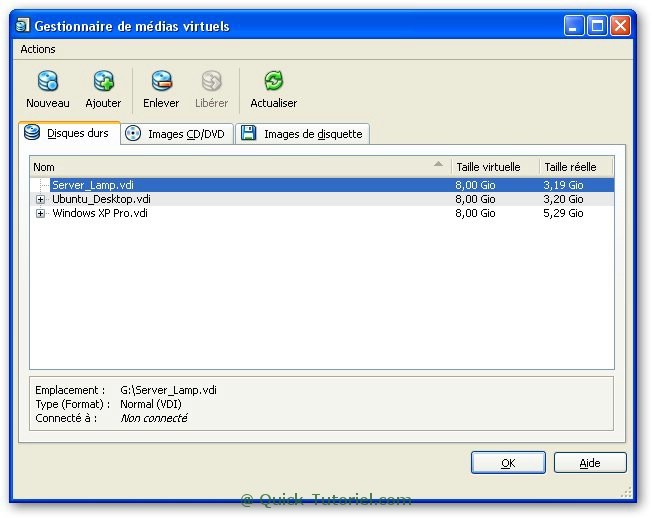

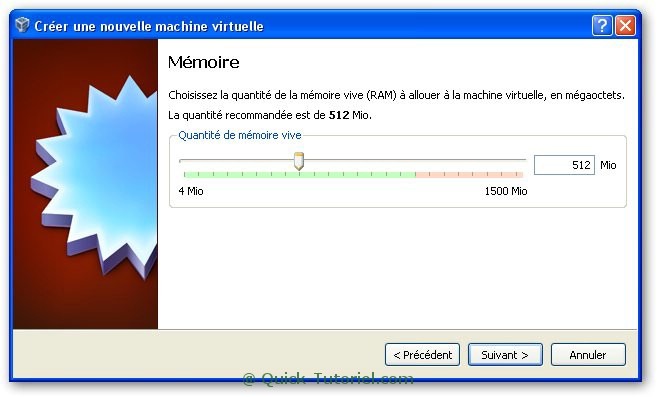
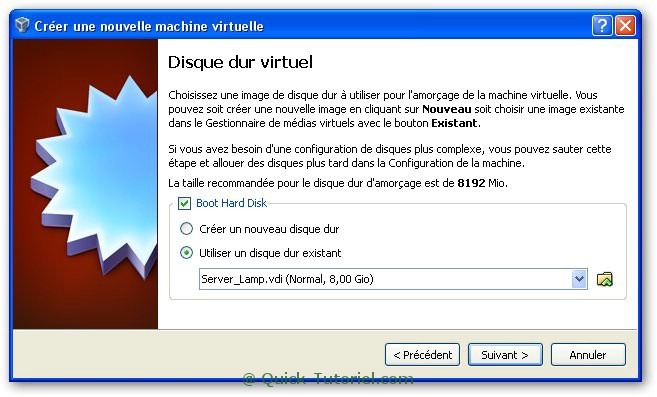
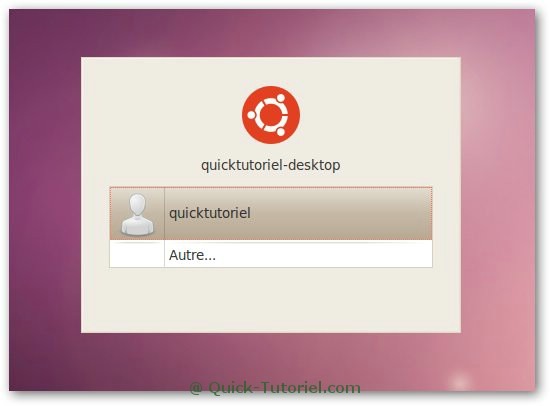


Ouais super… C’est un clône de la machine dans son état initial. Toutes les modifications ultérieures ne sont pas présente.
Bonsoir je ne vois pas ce qu’il faut taper? merci de votre aide sur le forum de pcastuces a w10, c quoi le chemin du bureau dans un dossier psp (nom1) a sur H (nom2)merci
Bonjour,
Tout d’abord un grand merci pour ce tutoriel simple et clair. Je ne connais rien initialement à la virtualisation, et en 1 heure, j’avais un WinXP fonctionnant sous Ubuntu !
Sous Ubuntu (Lucid Lynx),nous sommes deux utilisateurs (donc deux sessions). Nous avons chacun besoin de Windows pour des raisons différentes (moi : boulot, mon épouse, retouche d’image avec son « logiciel préféré pas compliqué »). J’ai d’abord créé la machine virtuelle WinXP avec ma session, et j’aimerai que mon épouse puisse en profiter sur sa session. Que dois-je faire ?
— cloner la machine virtuelle comme vous l’expliquez dans votre tutoriel ?
— exporter la machine virtuelle (avec l’onglet « exporter » puis « importer » disponible sous VirtualBox ?
— autre ????
Merci pour votre réponse, à bientôt !
Eric.